CLM 管理コンソールの使用
CLM 管理タブは Vault とのインテグレーションを管理します。
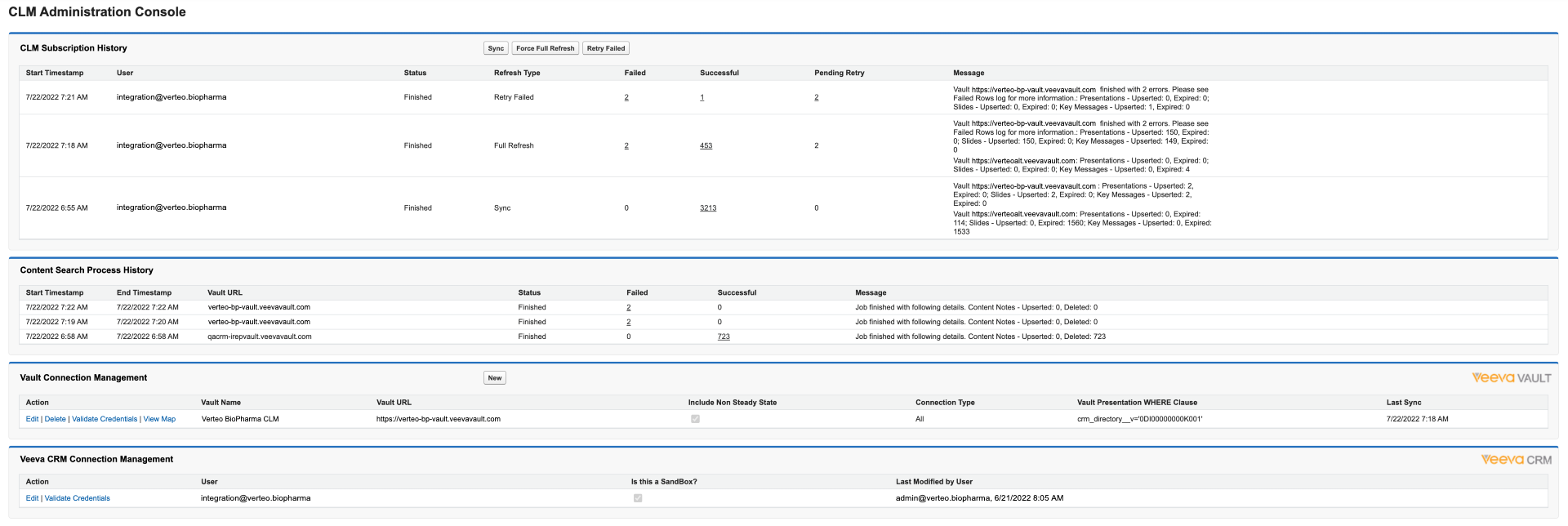
インテグレーションユーザの管理
Veeva CRM 接続管理セクションでは、Vault へのインテグレーションに認証情報が使用されるインテグレーションユーザを管理者が定義することができます。インテグレーションユーザの言語が Vault と CRM の両方で英語に設定されていることを確認してください。
インテグレーションユーザを定義するには:
- CLM 管理タブの Veeva CRM 接続管理セクションで編集を選択します。
- インテグレーションユーザアカウントの Salesforce ユーザ名とパスワードを入力します。
- 該当する場合、これは Sandbox ですか?チェックボックスを選択します。
Sandbox の場合、Salesforce ログイン URL は https://test.salesforce.com です。

- 送信を選択します。
- 検証を選択して、Salesforce 認証情報を認証します。
- 保存を選択します。
CRM と Vault 間の接続の管理
Vault 接続管理セクションでは、管理者が CLM コンテンツをホストする Vault インスタンスへの接続を定義することができます。各組織は 1 つ以上の Vault インスタンスに接続できます。
接続を定義するには:
- CLM 管理タブの Vault 接続管理セクションで新規を選択します。
- Vault 名および Vault URL を選択します。
Vault URL は保存されると修正できません。Vault 接続を削除して別の Vault 接続を作成する必要があります。
- インテグレーションユーザアカウントの Vault ユーザ名とパスワードを入力します。
- 該当する場合は Vault プレゼンテーション WHERE 句を入力します。これにより、管理者は CRM と同期するコンテンツの条件を指定できます。
- 接続タイプを選択します。デフォルト値はバインダーとスライドです。
- 期限切れでないすべてのコンテンツを同期するには、非定常状態を含むチェックボックスをオンにします。
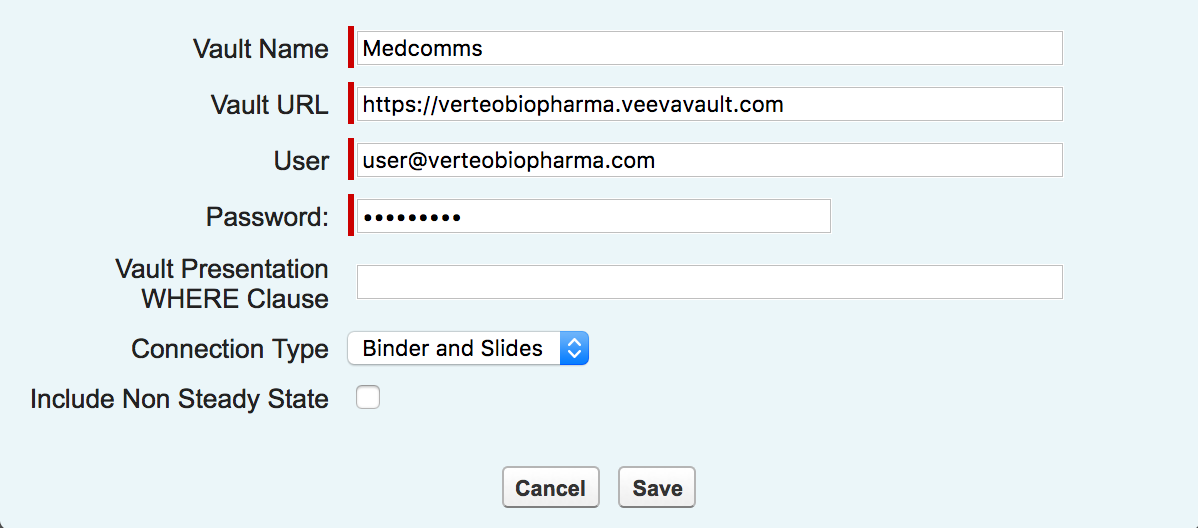
- 保存を選択します。
- 検証を選択して、Vault 認証情報を認証します。
Vault から CLM コンテンツをフィルタリングする
サブスクリプションが CLM コンテンツを Vault からフィルタリングできる機能があります。
Vault WHERE 句は、CRM で使用する Vault 内のプレゼンテーションの絞り込みを可能にするフィルタリングの仕組みです (WHERE language__v = English)。プレゼンテーションバインダーのみでサポートされています。
「非定常状態を含む」は Boolean 式で、CRM が Vault のドキュメント状態に基づいて CLM に登録できます。各ドキュメントは、ライフサイクルから派生した状態に割り当てられます。ドキュメント状態は、定常または非定常状態のいずれかに分類されます。非定常状態のドキュメントをプロダクション環境から除くことを推奨します。非定常状態のドキュメントは最終ではなく、本番で使用可能な状態ではなく、削除される可能性もあります。定常状態のドキュメントは最終で、本番で使用可能な状態で、削除されることはありません。「非定常状態を含む」が TRUE の場合、CRM は、Vault の非定常状態と定常状態の CLM ドキュメントに登録します。「非定常状態を含む」が FALSE の場合、CRM は、Vault の定常状態の CLM ドキュメントにのみ登録します。詳しくは、ドキュメント状態の使用をご覧ください。
Status__v は WHERE 句ではサポートされていません。
エラーメッセージ | 理由 | ソリューション |
|---|---|---|
Clm_Presentation_vod は、以下の必須フィールドへのアクセスがありません: OR Key_Message_vod は、以下の必須フィールドへのアクセスがありません: OR Clm_Presentation_Slide_vod は、以下の必須フィールドへのアクセスがありません | CLM-Vault インテグレーションには必須フィールドがあります。CRM インテグレーションユーザがこれらのフィールドに 1 つでもアクセスできない場合は、インテグレーションできません。インテグレーションはエラーメッセージを生成する際に <ObjectName> と <fieldnames> を特定し、連携を開始する前にCRM インテグレーションユーザに連携フィールドを表示します | 連携を開始する前に、CRM インテグレーションユーザに連携フィールドを表示します。 |
INVALID_FIELD: マッピングを更新してください OR INVALID_FIELD_FOR_INSERT_UPDATE エラーメッセージ | フィールドの 1 つが CRM インテグレーションユーザに表示されなくなってからフィールドマッピングが更新されていません。 | マッピング表の CRM と Vault の比較を選択します。再度インテグレーションを同期します。 |
SF DB への [N] レコードの挿入/更新が失敗しました、ステータスコード: INVALID_FIELD エラーメッセージ: 外部キー外部 ID: エンティティ Directory_vod のフィールド External_ID_vod に [Vault ディレクトリ外部 ID] がありませんでした | Vault の CLM が参照するディレクトリには CRM にマッチがありません。 | ディレクトリがない場合は CRM にディレクトリを作成します。CRM の External_Id_vod と Vault の external_id__v の値が一致するようにします。 |
SF DB への [N] レコードの挿入/更新が失敗しました、ステータスコード: INVALID_FIELD エラーメッセージ: 外部キー外部 ID: エンティティ Survey_vod のフィールド External_ID_vod に [Vault 調査外部 ID] がありませんでした | Vault の CLM が参照する調査には CRM に一致レコードがありません。 | 調査がない場合は CRM に調査を作成してください。CRM の External_Id_vod と Vault の external_id__v の値が一致するようにします。 |
SF DB への [N] レコードの挿入/更新が失敗しました、ステータスコード: INVALID_FIELD エラーメッセージ: 外部キー外部 ID: エンティティ Product_vod のフィールド VExternal_Id_vod に [Vault 製品外部 ID] がありませんでした | Vault の CLM が参照する製品には CRM に一致するレコードがありません。 | 製品がない場合は CRM に製品を作成してください。CRM の VExternal_Id_vod と Vault の external_id__v の値が一致するようにします。 |
SF DB への [N] レコードの挿入/更新が失敗しました、ステータスコード: INVALID_FIELD エラーメッセージ: 外部キー外部 ID: エンティティ Product_vod のフィールド VExternal_Id_vod に [Vault ディテールグループ選択リストキー] がありませんでした | Vault の CLM が参照するディテールグループには CRM に一致するレコードがありません。 | ディテールグループがない場合は CRM にディテールグループを作成してください。CRM の VExternal_Id_vod が Vault の選択リストキーに一致するようにします。 |
SF DB への [N] レコードの挿入/更新が失敗しました、ステータスコード: DUPLICATE_VALUE エラーメッセージ: 重複値が見つかりました: Presentation_Id_vod が ID: [CLM プレゼンテーション ID] のレコードの値と重複しています | CLM-Vault インテグレーションに非定常であるためには、フィールド Presentation_Id_vod が必須です。 | Presentation_Id_vod の一意の条件を削除します。 |
SF DB への [N] レコードの挿入/更新が失敗しました、ステータスコード: DUPLICATE_VALUE エラーメッセージ: 重複値が見つかりました: Media_File_Name_vod が ID: [キーメッセージ ID] のレコードの値と重複しています | CLM インテグレーションに固有であるためには、フィールド Media_File_Name_vod が必須です。 | Media_File_Name_vod の一意の条件を削除します。 |
共有リソースフラグが「はい」に設定されません | Vault では、スライドは参照されますが、共有リソースとして定義されません。 | 共有リソースとすべきスライドについて共有リソースを「はい」に設定するか、正しくない場合は共有リソース関係を削除します。 |
配布レコードバージョンがドキュメント ID XXXXX と一致しません | 配布レコードのバージョンは、関連付けられたドキュメントのバージョンより古くなっています。 | Vault ドキュメントの CRM メディアタイプフィールドに適切な値を選択してください。このフィールドは正しく入力する必要があります。例えば、PNG または JPG ファイルの場合、CRM メディアタイプは画像である必要があります。 エラーが解決しない場合、問題のドキュメントバージョンに Vault の配布パッケージを手動でアップロードしてください。詳細は、配布パッケージの手動アップロードをご覧ください。 |
Vault からフィールドをマッピングする
CLM 管理コンソールのフィールドをマッピングするには:
- Vault 接続管理のマップ済みの表示を選択して CLM と Vault のインテグレーションに関与するフィールドを確認します。
- 新規インテグレーションを設定する場合、CRM に反映したいインテグレーションが Vault の CRM レンディション設定に行なわれる場合、マッピング済みフィールドに更新がある場合 (カスタムフィールドを追加するなど) には、CRM と Vault の比較を選択します。
標準の Vault フィールドはカスタム CRM フィールドにマッピングできません。
- CRM フィールドのドロップダウンリストからマップ済みを表示オプションを選択して、CLM と Vault 間でフィールドが一致している CLM プレゼンテーションとキーメッセージのフィールドの一覧を表示します。全てを表示オプションは、CLM プレゼンテーションフィールドとキーメッセージフィールドの一覧を全表示します。
マップ済みを表示はデフォルトのフィールド値です。
システム CLM フィールドは、CLM プレゼンテーションフィールドとキーメッセージオブジェクトの重要な CLM フィールドを一覧表示します。Vault フィールド一致のないフィールドもありますが、インテグレーションには使用されます。マップ不可能は、これらのフィールドの Vault フィールドラベル列を表示します。任意の CLM フィールドは、お客様のカスタムフィールドの他に、CLM プレゼンテーションおよびキーメッセージオブジェクトの関連付けられていないおよび/または廃止予定のフィールドも一覧表示します。

単一ドキュメントまたはすべての接続タイプで CRM と Vault を比較する場合、CRM は Vault で有効な CRM レンディション設定に指定されたドキュメントタイプを特定します。これにより、インテグレーションがいずれのドキュメントタイプでも使用できるフィールドをマッピングすることができます。Vault ドキュメントタイプの列には、システムがマッピングするフィールド、または任意の作業でマッピングするフィールドに適用されるドキュメントタイプが表示されます。Vault FLS の列には、Vault ドキュメントタイプの表示順に FLS が一覧表示されます。Vault 管理者は、Vault の CRM レンディション設定に定義されたドキュメントタイプに適切なマルチチャネルフィールドが使用できることを確認する必要があります。詳しくは、Vault ドキュメントを参照してください。
PromoMats/MedComms からフィールドを正しくマップするために、同じ親ドキュメントタイプを持つ各ドキュメントタイプに一意のラベルがあることを確認してください。



